自行動手暫停和繼續您的系統
「電源管理」軟體包含一個可以節省時間的功能,叫做「暫停─繼續」。根據內定值,這個功能透過dtpower程式的AutoShutdown與AutoWakeup功能使用。您也可以按照"暫停您的系統"與"繼續您的系統"中的程序,在您選擇的時間暫停和繼續您的系統。
傳統的關機過程可能很花時間,同樣地,重新啟動系統並設定您的工作區也要花不少時間。有了「暫停─繼續」功能,您便可以關掉系統的電源,並且迅速地自動將目前進行中的所有工作儲存起來。然後在下次啟動系統時,讓您的工作區很快地回到您上次使用系統時的樣子。
您可以讓系統暫停並關閉無限長的時間,而不會遺失資料。不過系統暫停時,某些外部作業(例如郵件的接收)可能會受到影響。使用「暫停─繼續」功能之前,務必要閱讀"選擇使用「電源管理」"。
註解 -
配置成無磁碟客戶機的系統不支援「暫停─繼續」功能。
系統的暫停可以透過「電源管理」軟體的「AutoShutdown」功能發生。您也可以按照下一節中的說明,自己用鍵盤暫停系統。
「暫停」可以讓您進行下列事情,而不會失去系統目前的狀態:
-
將您的系統從一個地方搬到另一個地方去。
-
關掉系統電源以節省能源。
-
將系統電源從電池切換到插座(交流電源),反之亦然(只能用於SPARCstation Voyager系統)。
註解 -
如果需要重新配置系統,請勿使用「暫停」功能。每次要重新配置系統時,都必須停止作業系統。
您必須等待下列作業完成,才可以暫停系統:
暫停您的系統
啟動「暫停」和稍後的「繼續」通常只要不到一分鐘的時間。您可以用數種方法啟動「暫停」:
-
使用電源鍵,然後回應提示。
-
使用Shift鍵和電源鍵「暫停」,而不需要進一步的提示。
-
使用Sun Ultra 5和Sun Ultra 10這種系統的面板上才有的待機(standby)開關。
-
使用CDE桌上管理系統的「工作區」功能表。
-
使用OpenWindows桌上管理系統的「工作區公用程式」功能表。
-
使用sys-suspend指令。
用鍵盤暫停系統
-
按電源鍵。
圖 3-6 電源鍵的位置:Sun Type 5鍵盤
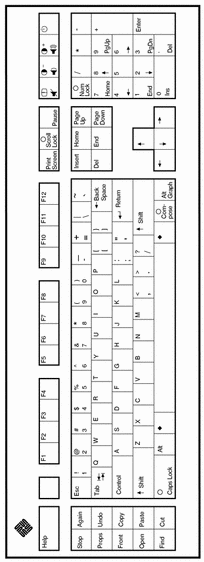
圖 3-7 電源鍵的位置:Sun Compact 1鍵盤
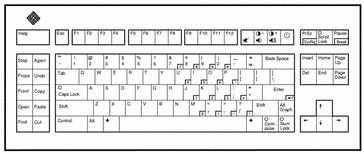
按下電源鍵之後,會有一個確認視窗顯示出:
圖 3-8 電源鍵的確認視窗
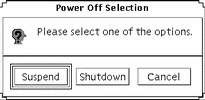
-
選取確認視窗中的「暫停」。
選取暫停會將系統的狀態儲存到磁碟上,讓您稍後能夠回到目前的系統環境中。
選取關機可以使磁碟同步進入中性狀態,並有效的關閉作業系統,即相當於執行shutdown(1M)指令,後者可以使系統變成狀態5而不會有任何緩衝期。
-
等待系統將電源關閉。
-
關閉所有外接裝置的電源。
外接裝置包括磁碟機、印表機或者其他序列式或平行式周邊裝置。請看外接裝置使用手冊中的說明。
如果要用鍵盤立刻暫停您的系統
-
同時按Shift鍵和電源鍵。
-
等待系統將電源關閉。
如果您使用這個方法,暫停確認視窗不會顯示出來。
-
關閉所有外接裝置的電源。
外接裝置包括磁碟機、印表機或者其他序列式或平行式周邊裝置。請看外接裝置使用手冊中的說明。
要用「待機」開關暫停您的系統
有些系統的正面有一個待機開關,例如Sun Ultra 5和Sun Ultra 10。
-
請在系統是在視窗環境時按待機開關。
如果您不在視窗環境中,則按待機開關會立即關閉系統。若在視窗環境中按,則會有下列圖形使用者介面(GUI)出現:
圖 3-9 待機開關的確認視窗
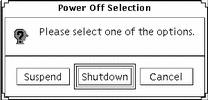
-
選取確認視窗中的「暫停」。
選取暫停可將系統的狀態儲存到磁碟上,使您稍後能夠回到目前的系統環境裡去。
選取關機可以使磁碟同步進入中性狀態,並有效的關閉作業系統,即相當於執行shutdown(1M)指令,後者可以使系統變成狀態5而不會有任何緩衝期。
在待機開關的視窗中,內定值是「關機」。在您按電源鍵之後出現的類似視窗中,內定值是「暫停」。
-
等待系統關閉電源。
-
關閉所有外接裝置的電源。
外接裝置包括磁碟機、印表機或者其他序列式或平行式周邊裝置。請看外接裝置使用手冊中的說明。
用CDE暫停您的系統
-
將游標擺在工作區內並按住功能表按鈕。
「工作區」功能表會出現。
-
從「工作區」功能表選取「暫停系統」。
-
選取「暫停」功能表選項。
「暫停」確認視窗會出現,如圖 3-8所示。
-
選取確認視窗中的「暫停」。
-
等待系統關閉電源。
-
關閉所有外接裝置的電源。
外接裝置包括磁碟機、印表機或者其他序列式或平行式周邊裝置。請看外接裝置使用手冊中的說明。
用OpenWindows暫停您的系統
-
將游標擺在工作區並按住功能表按鈕。
「工作區」功能表會出現。
-
用功能表按鈕選取「公用程式」。
-
選取「暫停」功能表選項。
「暫停」確認視窗會出現,如圖 3-8所示。
-
選取「暫停」。
-
等待系統關閉電源。
-
關閉所有外接裝置的電源。
外接裝置包括磁碟機、印表機或者其他序列式或平行式周邊裝置。請看外接裝置使用手冊中的說明。
用sys-suspend指令啟動暫停
註解 -
您未必須要執行視窗系統(例如OpenWindows或CDE),才能使sys-suspend shell指令生效,您也不須要是高階使用者。
-
example% /usr/openwin/bin/sys-suspend 「暫停」確認即現式視窗會出現,如圖 3-8所示。如果沒有在執行任何視窗系統,指令就會直接執行,而不會顯示確認即現式視窗。
-
按一下「暫停」。
-
等待系統關掉電源。
-
關閉所有外接裝置的電源。
外接裝置包括磁碟機、印表機或者其他序列式或平行式周邊裝置。請看外接裝置使用手冊中的說明。
繼續您的系統
您可用下列方法在用任何方法暫停的系統上,自己動手「繼續」。
「繼續」被「暫停」的系統
- © 2010, Oracle Corporation and/or its affiliates
